Dateien von iPhone auf Android übertragen
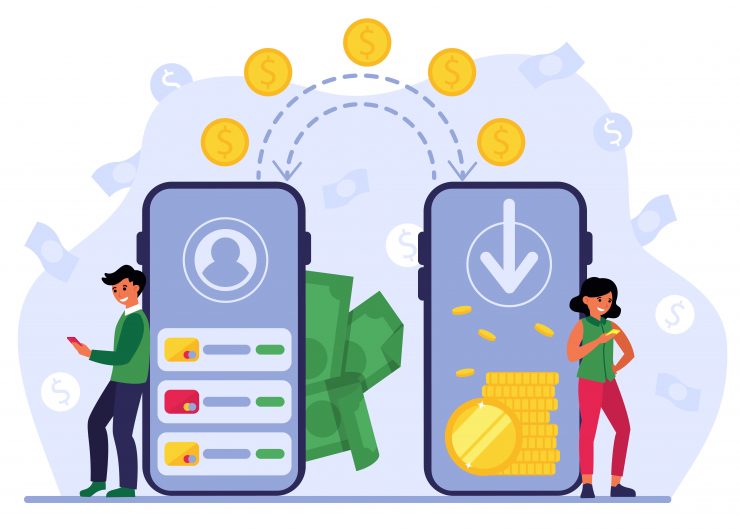
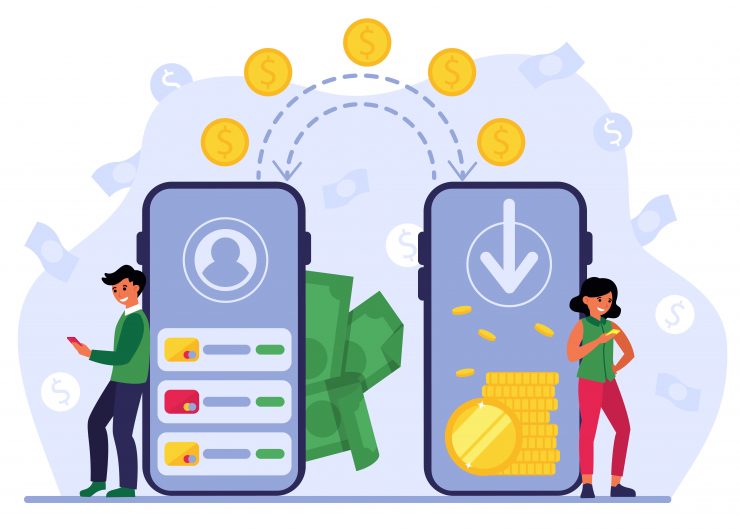
Worum es geht
Android und iOS sind seit Jahren die dominierenden mobilen Betriebssysteme. Beim Teilen von Dateien zwischen zwei Android-Geräten ist vieles einfach (z. B. Bluetooth oder Nearby Share). Zwischen iOS- und Android-Geräten tauchen aber oft Hürden auf — besonders wenn es schnell und lokal funktionieren soll. Dieser Leitfaden zeigt praxisnahe Methoden, Vor- und Nachteile sowie Troubleshooting und Checklisten, damit der Datentransfer reibungslos klappt.
Wichtige Begriffe in einer Zeile
- DCIM: Standardordner auf iPhones für Fotos und Videos.
- Send Anywhere: Drittanbieter-App, die Dateien temporär in die Cloud lädt und per PIN/QR teilt.
Methodenübersicht: Wann welche Option passt
- Per PC (USB): Beste Wahl für große Foto-/Video-Batches und wenn ein PC verfügbar ist.
- Per App wie Send Anywhere: Gut unterwegs ohne Kabel, benötigt aber Internet.
- Per Cloud-Link (Google Drive, iCloud-Link, Dropbox): Nützlich für sehr große Dateien oder wenn Empfänger asynchron herunterladen sollen.
1) Mit Windows- oder Mac‑PC (lokal, schnell, kein Internet nötig)
Schritt-für-Schritt (Fotos/Videos):
- Verbinde iPhone und Android per USB-Kabel mit dem PC.
- Auf Windows: Öffne “Dieser PC” und finde die beiden Geräte unter “Tragbare Geräte”.
- Öffne das iPhone in einem neuen Fenster. Öffne das Android-Gerät ebenfalls in einem separaten Fenster.
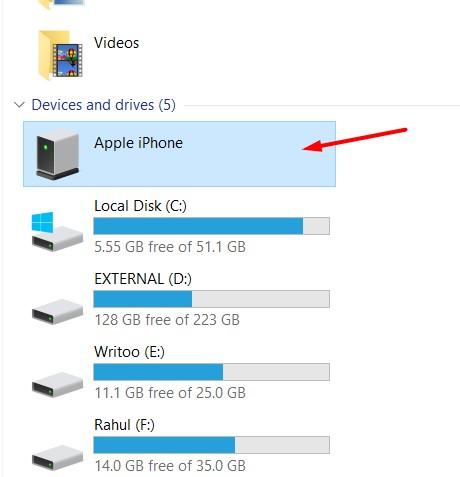
- Öffne auf dem iPhone-Fenster den DCIM-Ordner. Dort liegen Fotos und Videos.
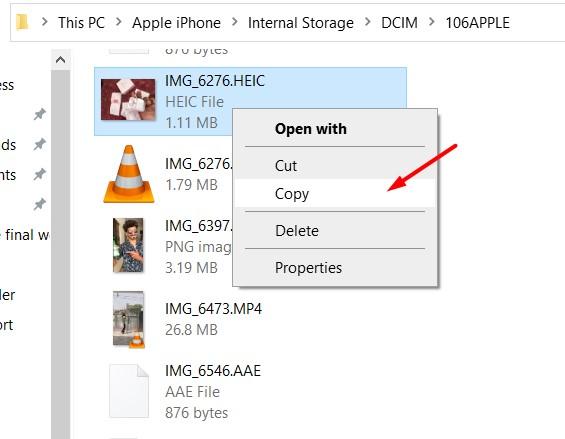
- Markiere die gewünschten Dateien, kopiere sie und füge sie in den gewünschten Ordner auf dem Android-Gerät ein.
Hinweise:
- Auf macOS nutze den Finder (mit aktiviertem iPhone-Trust) oder die Fotos-App, um Dateien zu exportieren.
- EXIF/HEIC: iPhone-Fotos sind oft im HEIC-Format. Wenn dein Android Gerät HEIC nicht unterstützt, exportiere auf dem PC in JPG oder konvertiere nach dem Kopieren.
Wichtig: Diese Methode ist am zuverlässigsten bei großen Datenmengen, da kein Upload nötig ist.
2) Per Send Anywhere (App-basiert, schnell, braucht Internet)
Send Anywhere lädt Dateien temporär in die Cloud und erzeugt einen PIN oder QR-Code. So teilst du lokal per App, ohne direkte Bluetooth-Verbindung.
Schritte auf dem iPhone (Sender):
- Installiere und öffne die Send Anywhere-App auf dem iPhone.
- Tippe auf “Send” (Senden) und wähle die Dateien aus.
- Tippe erneut auf “Send”. Die App erzeugt einen 6-stelligen PIN und einen QR-Code.
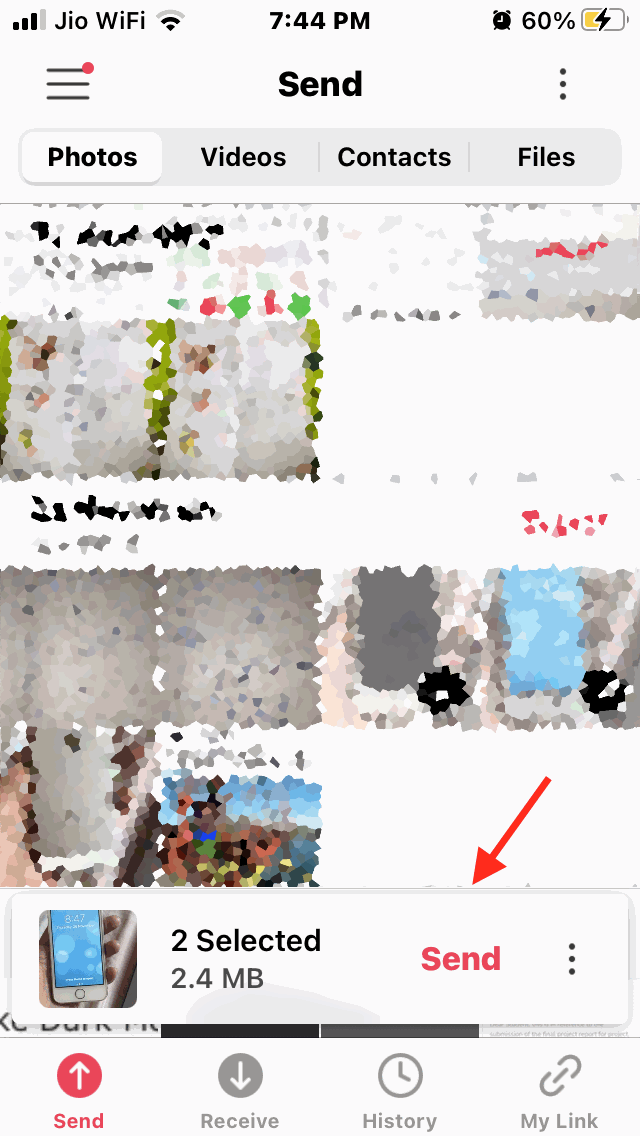

Beachte: Der PIN/QR-Code ist standardmäßig 10 Minuten gültig. Du kannst die Zeit in den Einstellungen verlängern.
Empfangen auf Android:
- Öffne Send Anywhere auf dem Android-Gerät.
- Tippe auf “Receive” (Empfangen).
- Gib den 6-stelligen PIN ein oder scanne den QR-Code.
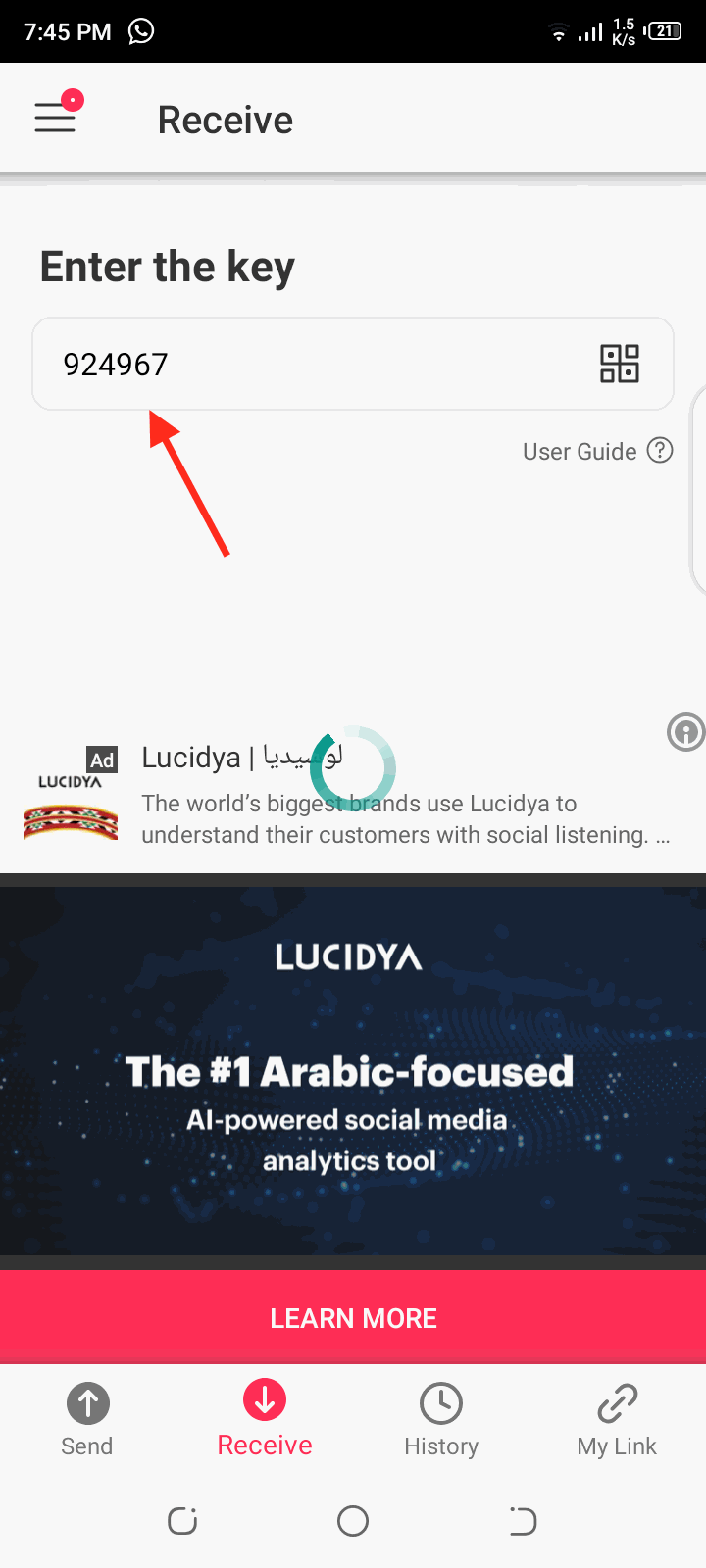
Alternative Empfangswege: Wenn der Sender einen Web-Link teilt, kann der Empfänger die Datei im Browser herunterladen.
Vor- und Nachteile von Send Anywhere:
- Pro: Kein PC nötig, einfache UI, funktioniert plattformübergreifend.
- Kontra: Benötigt Upload/Download (Datenvolumen), zeitlich begrenzte PINs, mögliche Datenschutzbedenken bei sensiblen Daten.
3) Cloud‑Links und Dateispeicher (Google Drive, iCloud-Link, Dropbox)
Sende große Dateien per Upload in einen Cloud-Ordner und teile den Download-Link. So kann der Empfänger die Datei beliebig oft herunterladen.
Vorgehen (Beispiel Google Drive):
- Lade die Datei auf Google Drive hoch.
- Erstelle einen geteilten Link und setze ggf. Berechtigungen (Ansicht/Download).
- Teile den Link per E-Mail, Messenger oder QR.
iCloud‑Link: iOS erlaubt das Erstellen eines iCloud‑Teillinks. Android-Nutzer können diesen Link im Browser öffnen und Dateien herunterladen.
Vor- und Nachteile:
- Pro: Gut für sehr große Dateien, asynchrones Teilen, keine direkte Verbindung nötig.
- Kontra: Benötigt ausreichend Cloud‑Speicher und Internet, evtl. Begrenzungen durch Anbieter.
Wann diese Methoden versagen oder ungeeignet sind
- Kein Internet und kein PC: Nur Offline-Lösungen möglich, dann bleibt ggf. USB-OTG mit Adapter oder physische Speicherkarte.
- Sehr große Videodateien (> mehrere GB): Langsame Uploads; PC-Methode ist meist schneller.
- Datenschutz-kritische Daten: Vermeide Cloud-Uploads ohne Verschlüsselung.
Alternative Ansätze
- E‑Mail: Praktisch für kleine Dateien (<25 MB), nicht praktikabel für große Mengen.
- Messaging-Apps (WhatsApp, Telegram): Einfach, aber Komprimierung reduziert Qualität bei Fotos/Videos (außer Telegram-„Datei“-Option).
- Externe HDD/USB-Stick mit OTG-Adapter: Nützlich, wenn kein PC vorhanden ist.
Mini‑Methodik zur Entscheidung (Kurz)
- Sind die Dateien groß (Videos, RAW)? -> Nutze PC/USB.
- Bist du unterwegs ohne PC, aber mit Internet? -> Nutze Send Anywhere oder Cloud-Link.
- Geht es um vertrauliche Daten? -> Lokaler Transfer bevorzugen oder verschlüsseln.
flowchart TD
A[Start: Datei teilen] --> B{PC verfügbar?}
B -- Ja --> C[USB Drag & Drop]
B -- Nein --> D{Internet verfügbar?}
D -- Ja --> E{Datei klein?}
E -- Ja --> F[Mail oder Messenger]
E -- Nein --> G[Send Anywhere / Cloud-Link]
D -- Nein --> H[Externer Speicher / OTG]Rolle‑basierte Checkliste
Sender (iPhone-Besitzer):
- Akku geladen oder am Netz.
- Kabel/Adapter bereithalten (für PC/OTG).
- Falls Cloud: Dateihochladen und Link prüfen.
- Prüfen, ob Fotos als HEIC oder JPG exportiert werden sollen.
Empfänger (Android-Besitzer):
- Genügend freier Speicher auf dem Gerät.
- Send Anywhere App installiert (falls Methode gewählt).
- Browser oder Files-App vorhanden für Cloud‑Downloads.
Sicherheit, Datenschutz und DSGVO‑Hinweis
- Vermeide das Teilen sensibler personenbezogener Daten über öffentliche oder unverschlüsselte Links.
- Wenn du Cloud‑Dienste nutzt, achte auf die Datenschutzbestimmungen des Anbieters.
- Für sensible Unternehmensdaten nutze verschlüsselte Transfermethoden oder firmeneigene Lösungen.
Troubleshooting — Häufige Probleme und Lösungen
Problem: Android erkennt iPhone nicht im Explorer.
- Lösung: Auf dem iPhone „Diesem Computer vertrauen“ bestätigen; ggf. anderes USB‑Kabel oder USB‑Port probieren.
Problem: Fotos sind im HEIC‑Format und Android kann sie nicht öffnen.
- Lösung: Auf dem PC in JPG konvertieren oder in der iCloud/Google Fotos automatische Konvertierung nutzen.
Problem: Send Anywhere zeigt Fehler beim Upload oder Empfang.
- Lösung: WLAN/ mobile Daten prüfen; App neu starten; PIN nicht abgelaufen; ggf. App-Berechtigungen für Speicher und Kamera (QR-Scan) erlauben.
Faktenbox: Wichtige Hinweise
- PIN-Verfall bei Send Anywhere: Standardmäßig 10 Minuten (einstellbar).
- HEIC ist iPhone-Standard (Fotos), kann Probleme auf Android verursachen.
- E‑Mail-Anhänge meist limitiert auf ~25 MB (Providerabhängig).
Kurze Zusammenfassung
- Für große Datenmengen und maximale Zuverlässigkeit: PC + USB.
- Für spontane Transfers ohne PC: Send Anywhere oder ähnliche Apps (Internet nötig).
- Für asynchrones Teilen: Cloud‑Link (Google Drive, iCloud‑Link, Dropbox).
- Achte auf Dateiformate (HEIC) und Datenschutz.
FAQ
Kann ich AirDrop direkt zu Android nutzen?
Nein. AirDrop ist ein Apple‑proprietärer Dienst und funktioniert nur zwischen Apple‑Geräten.
Was mache ich mit HEIC‑Fotos?
Konvertiere sie am PC in JPG oder nutze Cloud-Dienste, die Konvertierung anbieten.
Wie groß darf eine Datei bei Send Anywhere sein?
Send Anywhere erlaubt große Dateien; die tatsächliche Grenze hängt von der App‑Version (kostenlos vs. Premium) und dem Anbieter ab. Bei sehr großen Dateien ist ein direkter PC‑Transfer meist schneller.
Wenn du weitere Fragen oder spezielle Einschränkungen hast, schreibe sie in die Kommentare. Viel Erfolg beim Teilen!
Ähnliche Materialien

Podman auf Debian 11 installieren und nutzen
Apt-Pinning: Kurze Einführung für Debian

FSR 4 in jedem Spiel mit OptiScaler
DansGuardian + Squid (NTLM) auf Debian Etch installieren

App-Installationsfehler auf SD-Karte (Error -18) beheben
